Använda Amazon Alexa
Genom att använda Amazon Alexa-appen som finns installerad på din smarttelefonen kan du prata i headsetets mikrofon för att styra smarttelefonen eller utföra sökningen.
Kompatibla smarttelefoner
- Smarttelefoner med Android 5.1 eller senare, eller iOS 10.0 eller senare installerat.
- Den senaste Amazon Alexa-appen måste vara installerad.
- Öppna App Store på din mobila enhet.
- Sök efter Amazon Alexa-appen.
- Välj Installera.
- Välj Öppna.
-
Ta på dig headsetet och anslut headsetet till smarttelefonen via Bluetooth-anslutning.
-
Öppna Amazon Alexa-appen.
När du använder Amazon Alexa för första gången måste du logga in på ditt Amazon-konto och fortsätta till steg
 för att ställa in ditt headset i Amazon Alexa-appen.
för att ställa in ditt headset i Amazon Alexa-appen.Om du redan i förväg har ställt in Amazon Alexa, men har konfigurerat C-knappen (anpassa) att fungera tillsamman med annat program än Amazon Alexa, kan du se avsnittet med tips nedan för att konfigurera om C-knappen (anpassa) till Amazon Alexa.
-
Utför startinställningar för Amazon Alexa.
- Tryck på menyikonen i det övre vänstra hörnet på Amazon Alexa-appens skärm och tryck på [Add Device].
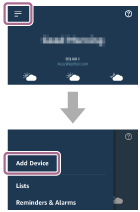
- På skärmen [What type of device are you setting up?] väljer du [Headphones].
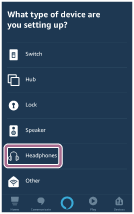
- Under [AVAILABLE DEVICES] på skärmen [Select your device], väljer du [WH-H910N (h.ear)] eller [LE_WH-H910N (h.ear)].
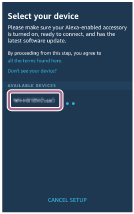
Om du inte kan hitta [WH-H910N (h.ear)] eller [LE_WH-H910N (h.ear)] under [AVAILABLE DEVICES], är inte headsetet anslutet till din smarttelefon via Bluetooth-anslutning. Anslut headsetet till smarttelefonen via Bluetooth-anslutning.
- På skärmen [Set up Alexa on your WH-H910N (h.ear)] eller [Set up Alexa on your LE_WH-H910N (h.ear)] trycker du på [CONTINUE].
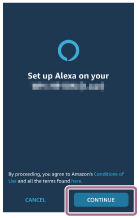
- Om skärmen [This will override the current voice assistant on this accessory] visas pekar du på [CONTINUE].
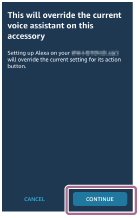
- På skärmen [Setup Complete] trycker du på [DONE].
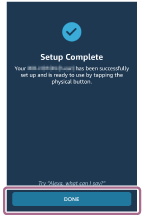
När startinställningarna är slutförda har C-knappen (anpassa) på headsetet ställts in som Amazon Alexa-knapp.
- Tryck på menyikonen i det övre vänstra hörnet på Amazon Alexa-appens skärm och tryck på [Add Device].
-
Tryck på C-knappen (anpassa) för att använda Amazon Alexa.
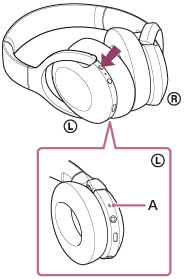
A: Mikrofon
- Tryck för att ange ett röstkommando.
Exempel:
”Vad har vi för väder”
”Spela musik (*)”
* Amazon- eller Prime Music-abonnemang krävs. - Om inget sägs avbryts det.
- Tryck för att ange ett röstkommando.
Mer information om Amazon Alexa och dess möjligheter finns på följande webbplats:
https://www.amazon.com/b?node=16067214011
Mer information om Amazon Alexa finns på följande webbplats:
https://www.amazon.com/gp/help/customer/display.html?nodeId=G7HPV3YLTGLJEJFK
Tips
- När du ställer in headsetet för Amazon Alexa, kommer C-knappen (anpassa) att automatiskt konfigureras för Amazon Alexa. Du kan återställa knappen till ursprunglig funktion genom att ändra den via ”Sony | Headphones Connect”-appen. Du kan på liknande sätt konfigurera tillbaka till Amazon Alexa om du tidigare var ansluten till Amazon Alexa, men har ändrat till annan funktion.
- Kontrollera eller uppdatera programvaruversionen för headsetet med ”Sony | Headphones Connect”-appen.
- När Amazon Alexa inte är tillgänglig, exempelvis på grund av att den inte är ansluten till nätverket, hör du röstvägledningen som säger ”Either your mobile device isn’t connected; or you need to open the Alexa App and try again” (Antingen är din mobila enhet inte ansluten; eller så behöver du öppna Alexa-appen och försöka igen).
OBS!
- Om C-knappen (anpassa) är inställd som Amazon Alexa-knapp kan inte brusreduceringsfunktionen eller läget för omgivande ljud styras från headsetet.
- Om C-knappen (anpassa) är inställd som Amazon Alexa-knapp kan inte Google Assistant-funktionen styras från headsetet.
- Amazon Alexa är inte tillgänglig för alla språk och länder/regioner. Se www.amazon.com/alexa-availability för mer information.